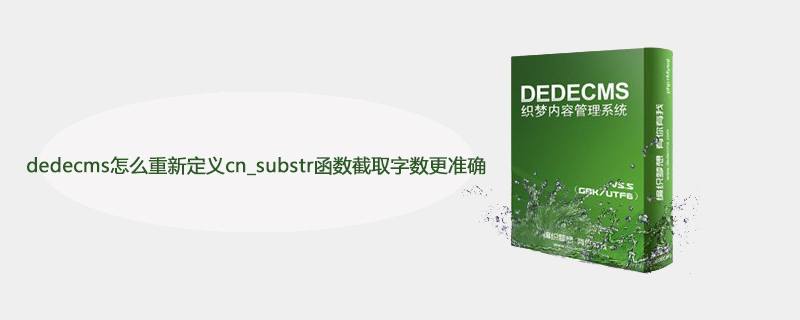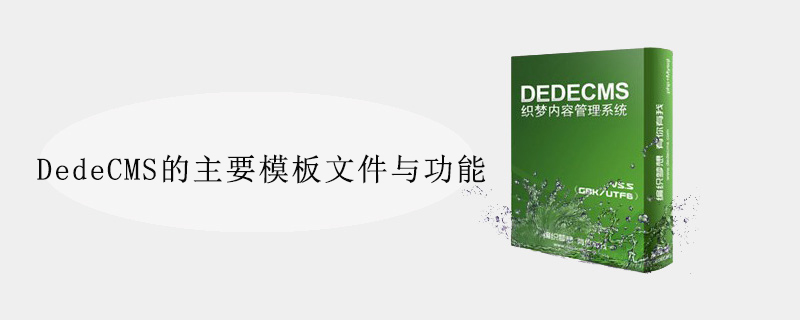在JavaScript中监听键盘事件可以通过三种主要类型的事件:keydown、keyup和keypress。1. 使用document.addEventlistener(‘keydown’, function(event) {})监听键盘按下事件。2. 使用switch语句处理不同键的响应,如箭头键控制游戏角色移动。3. 通过event.stoppropagation()防止事件冒泡。4. 使用标志控制事件触发频率,避免多次触发。5. 利用requestanimationframe优化dom更新频率。6. 确保跨浏览器兼容性,使用key或keycode属性。
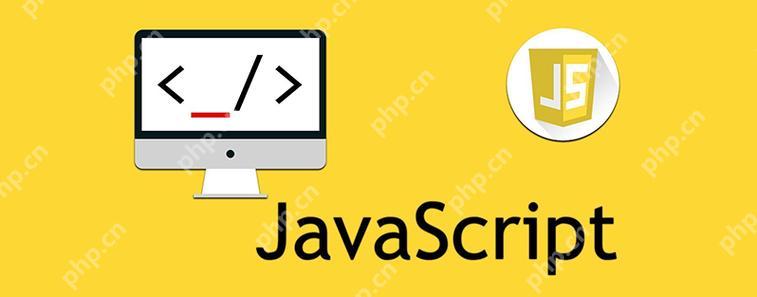
在JavaScript中监听键盘事件是开发交互式网页应用的关键技能之一。无论你是想实现一个简单的按键响应,还是构建一个复杂的游戏,掌握键盘事件的处理都是必不可少的。今天,我们就来深入探讨如何在JavaScript中监听键盘事件,以及在实际开发中需要注意的一些细节和最佳实践。
首先,我们需要了解的是,键盘事件在JavaScript中有三种主要类型:keydown、keyup和keypress。虽然keypress事件在现代浏览器中已经不推荐使用,但了解它们之间的区别对我们理解事件处理机制大有裨益。
让我们从一个基本的例子开始,来看一下如何监听keydown事件:
立即学习“Java免费学习笔记(深入)”;
document.addEventListener('keydown', function(event) { console.log('Key pressed: ' + event.key); });
这段代码会在用户按下任何键时,在控制台输出按下的键。简单而直接,但这只是冰山一角。
在实际应用中,我们常常需要对特定的键进行监听,比如监听箭头键来控制游戏角色的移动。让我们来看一个更复杂的例子:
document.addEventListener('keydown', function(event) { switch(event.key) { case 'ArrowUp': console.log('Moving up'); break; case 'ArrowDown': console.log('Moving down'); break; case 'ArrowLeft': console.log('Moving left'); break; case 'ArrowRight': console.log('Moving right'); break; default: console.log('Other key pressed'); } });
这个例子展示了如何使用switch语句来处理不同的键盘输入。这样的方法在游戏开发中非常常见,因为它允许我们对不同的键进行不同的响应。
然而,键盘事件的处理并不总是那么简单。在某些情况下,我们可能需要考虑事件冒泡和捕获的问题。例如,如果你在一个嵌套的DOM结构中监听键盘事件,你可能需要使用event.stopPropagation()来防止事件冒泡到父元素:
document.querySelector('#myInput').addEventListener('keydown', function(event) { if (event.key === 'Enter') { event.stopPropagation(); console.log('Enter key pressed in input'); } });
这个例子展示了如何在一个特定的输入框中监听Enter键,并阻止事件继续传播。
在开发过程中,我们还需要注意一些常见的陷阱和最佳实践。例如,keydown和keyup事件在某些情况下可能会被触发多次,特别是在用户长按键盘时。为了避免这种情况,我们可以使用一个标志来控制事件的触发频率:
let isKeyPressed = false; document.addEventListener('keydown', function(event) { if (!isKeyPressed && event.key === 'Space') { isKeyPressed = true; console.log('Space key pressed'); } }); document.addEventListener('keyup', function(event) { if (event.key === 'Space') { isKeyPressed = false; } });
这个例子展示了如何使用一个标志来确保Space键在按下时只触发一次,直到它被释放。
最后,我们还需要考虑性能优化和最佳实践。在处理大量键盘事件时,频繁的DOM操作可能会导致性能问题。为了优化性能,我们可以使用requestAnimationFrame来批量处理DOM更新:
let keysPressed = new Set(); document.addEventListener('keydown', function(event) { keysPressed.add(event.key); }); document.addEventListener('keyup', function(event) { keysPressed.delete(event.key); }); function update() { if (keysPressed.has('ArrowUp')) { console.log('Moving up'); } if (keysPressed.has('ArrowDown')) { console.log('Moving down'); } // 其他键的处理... requestAnimationFrame(update); } requestAnimationFrame(update);
这个例子展示了如何使用Set来跟踪按下的键,并使用requestAnimationFrame来优化DOM更新的频率。
在实际开发中,键盘事件的处理还需要考虑跨浏览器兼容性问题。虽然现代浏览器对键盘事件的支持已经非常一致,但在某些情况下,我们可能需要使用一些polyfill或库来确保兼容性。例如,key属性在旧版IE中不被支持,我们可以使用keyCode作为备选方案:
document.addEventListener('keydown', function(event) { let key = event.key || String.fromCharCode(event.keyCode); console.log('Key pressed: ' + key); });
这个例子展示了如何使用key和keyCode来确保跨浏览器兼容性。
总的来说,监听键盘事件在javascript开发中是一个非常重要的技能。通过理解不同类型的事件、处理事件冒泡和捕获、优化性能以及考虑跨浏览器兼容性,我们可以构建出更加健壮和高效的交互式应用。希望这些例子和建议能帮助你在实际开发中更好地处理键盘事件。